1、首先在电脑中打开AU软件,点击左上方区域,将需要的音频导入。
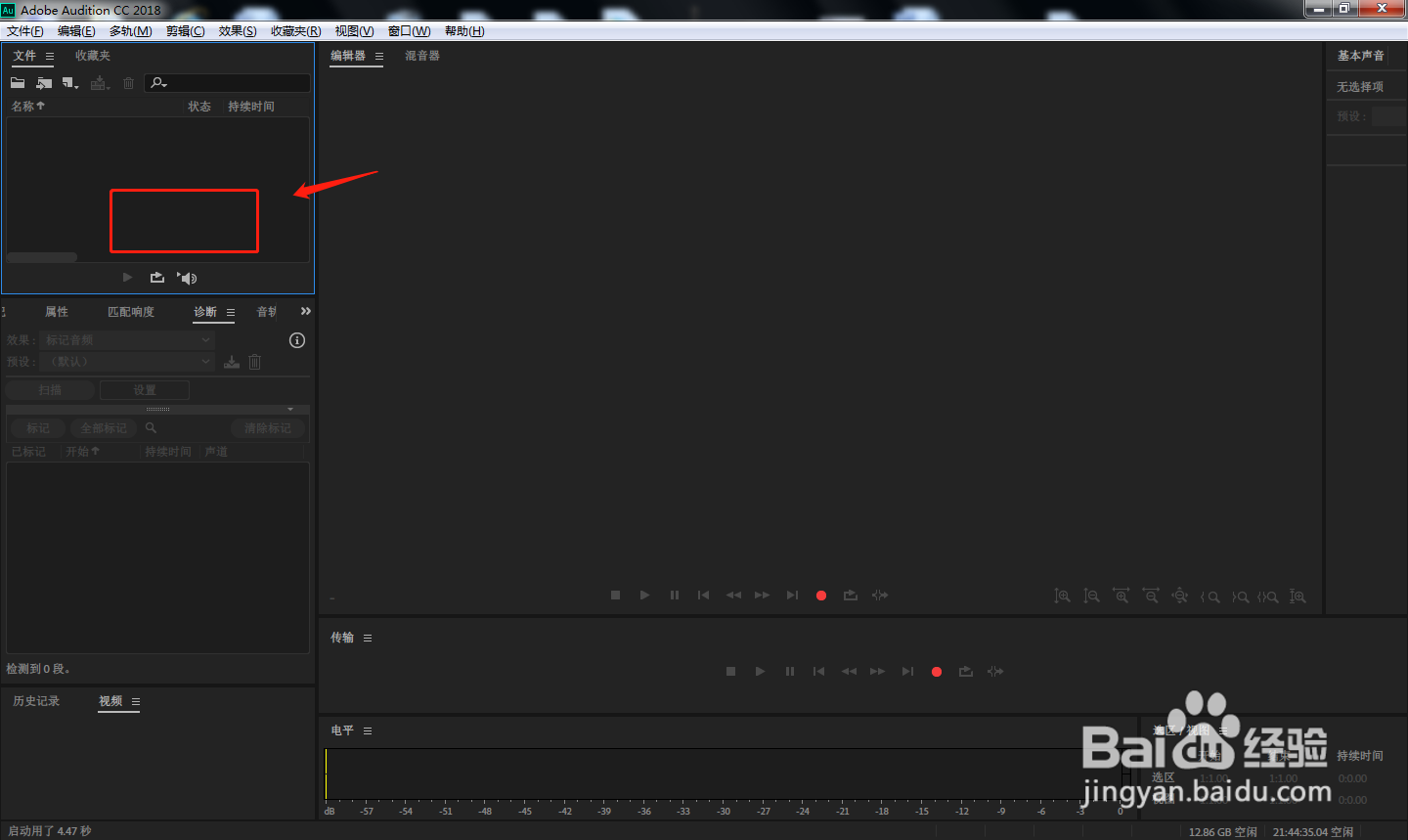
2、在弹出的导入文件窗口中,选择需要的音频素材,点击打开。
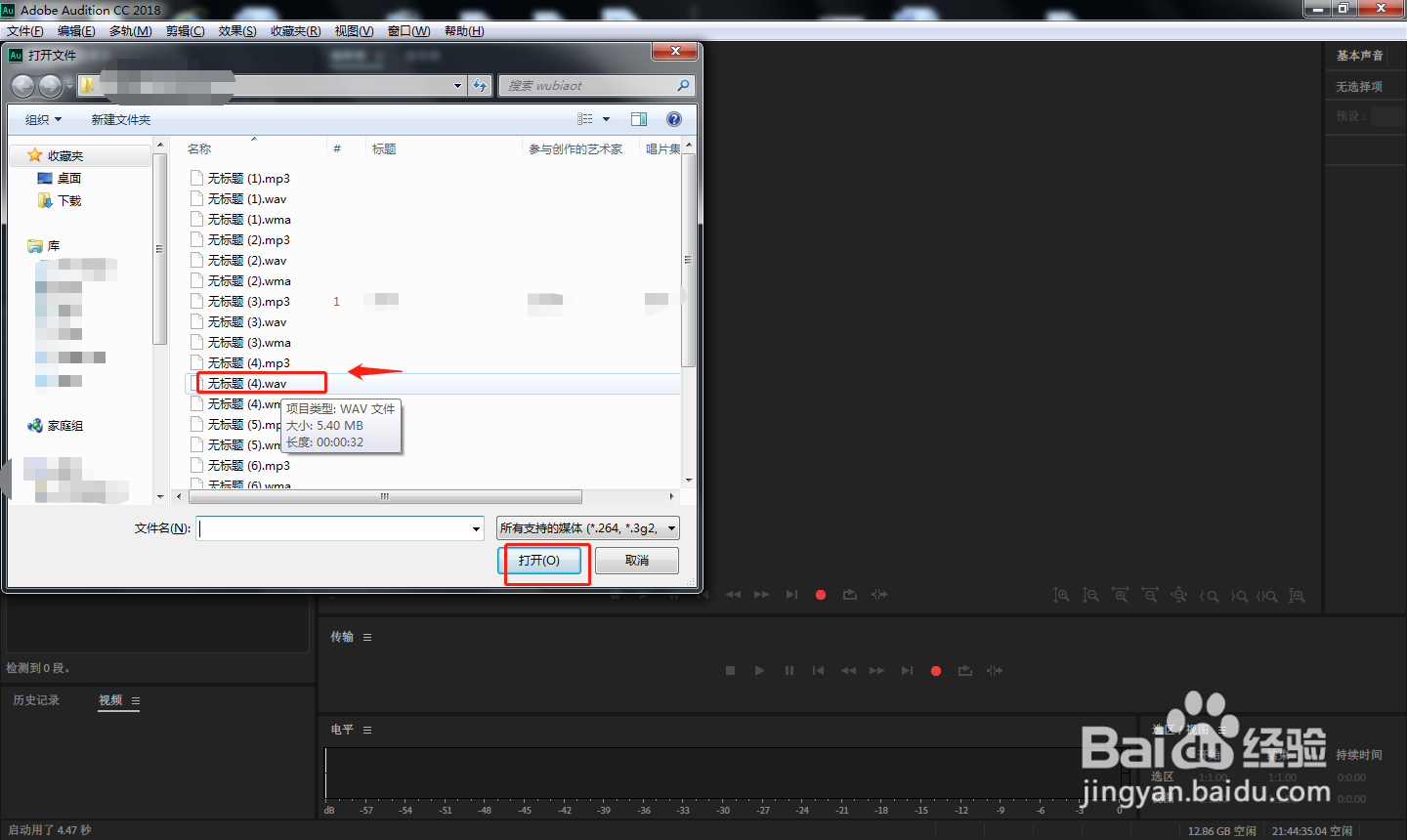
3、点击软件左上角,将左侧导入的音频素材拖动,到右侧编辑区内。
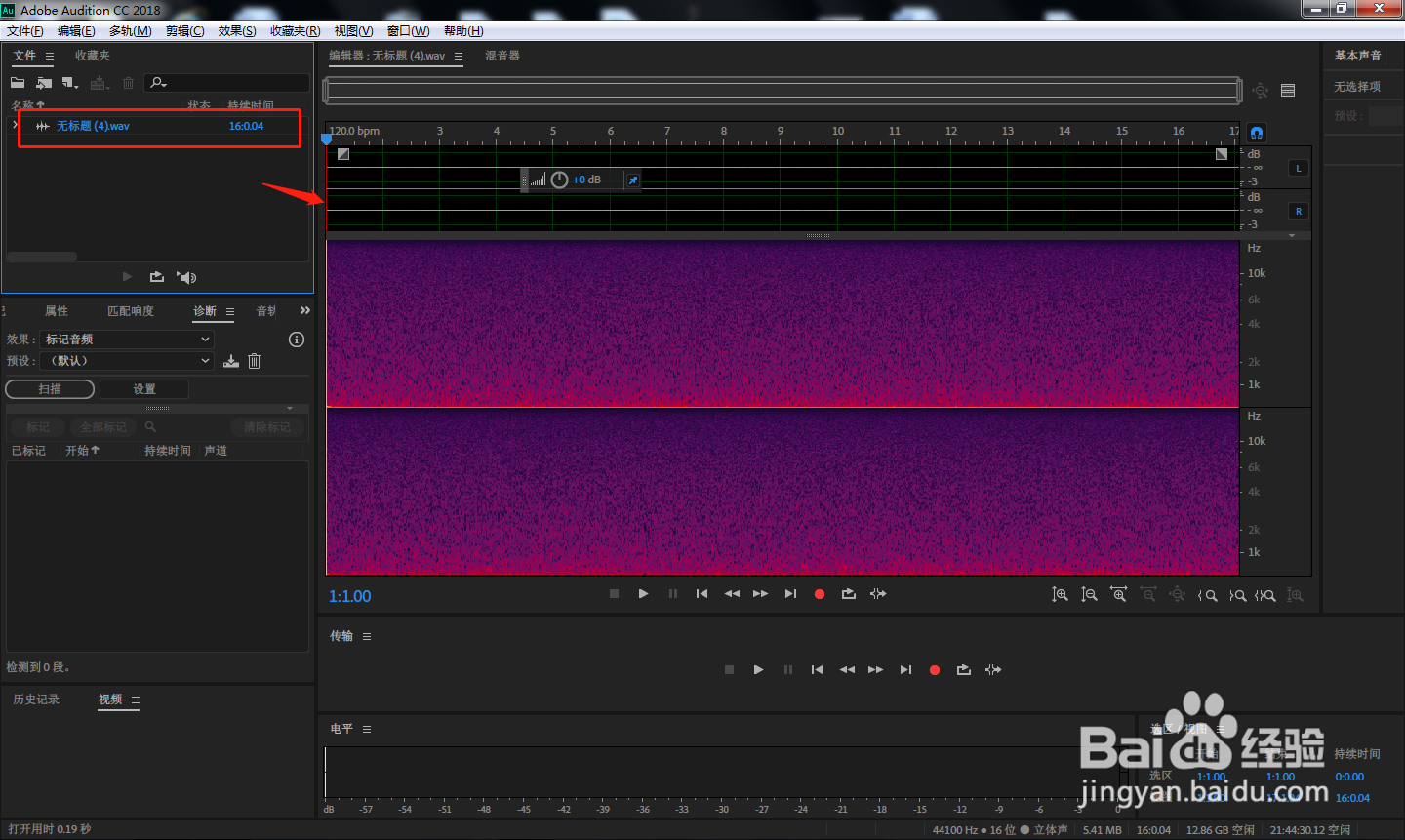
4、点击顶部工具栏中的“效果”——“滤波与均衡”——“图形均衡器(30段)”。
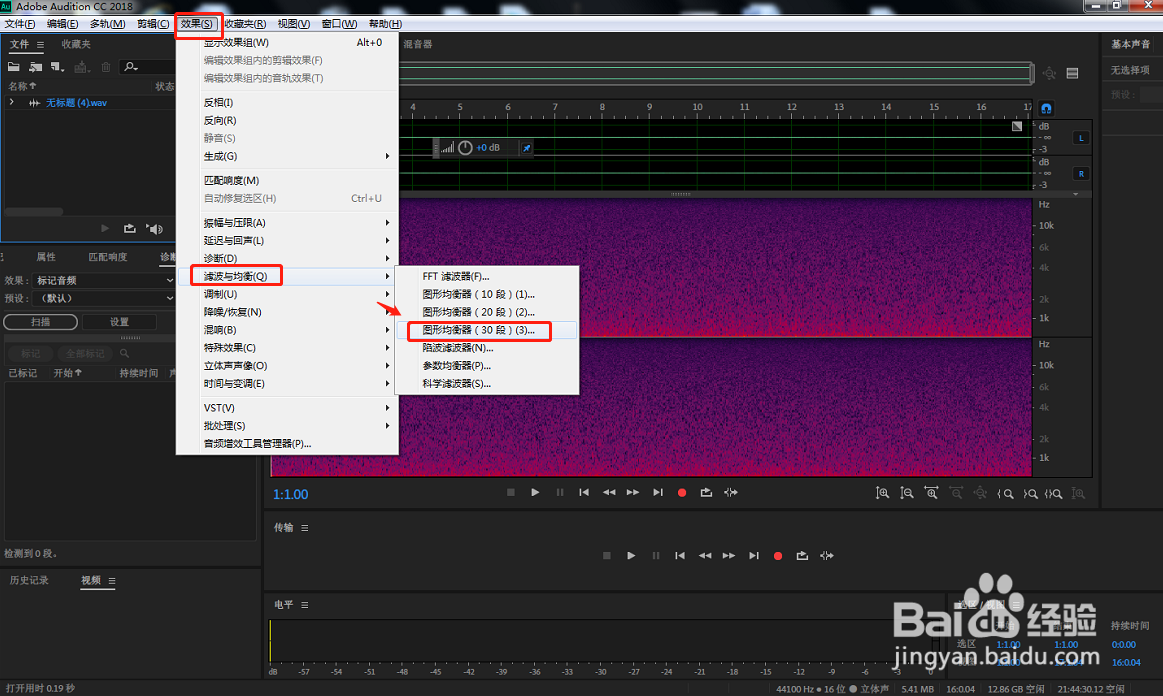
5、在弹出的窗口中,将预设设置为“一般污点移除”,然后点击“应用”按钮。
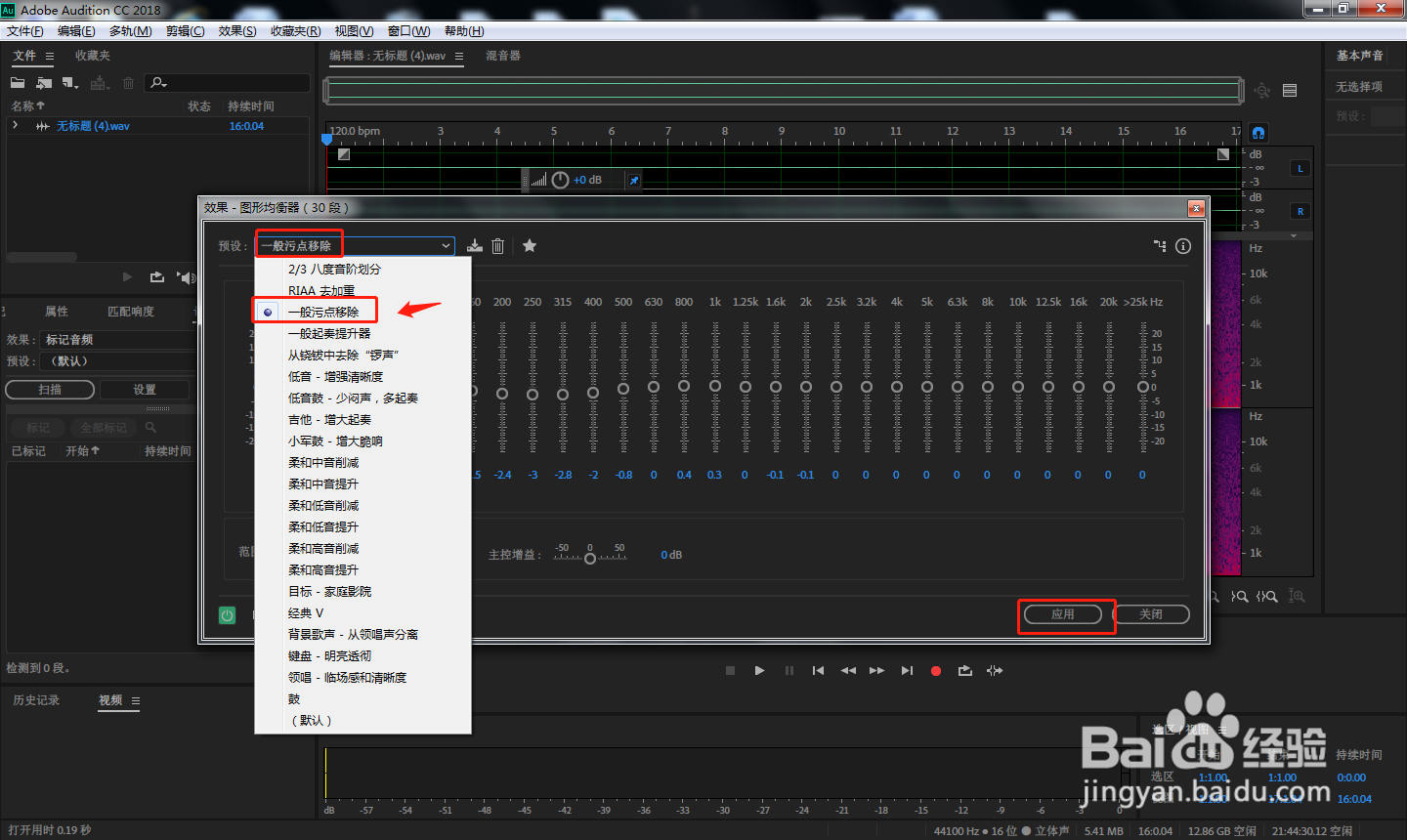
6、剪辑完成后,将处理好的素材文件导出为想要的格式即可。
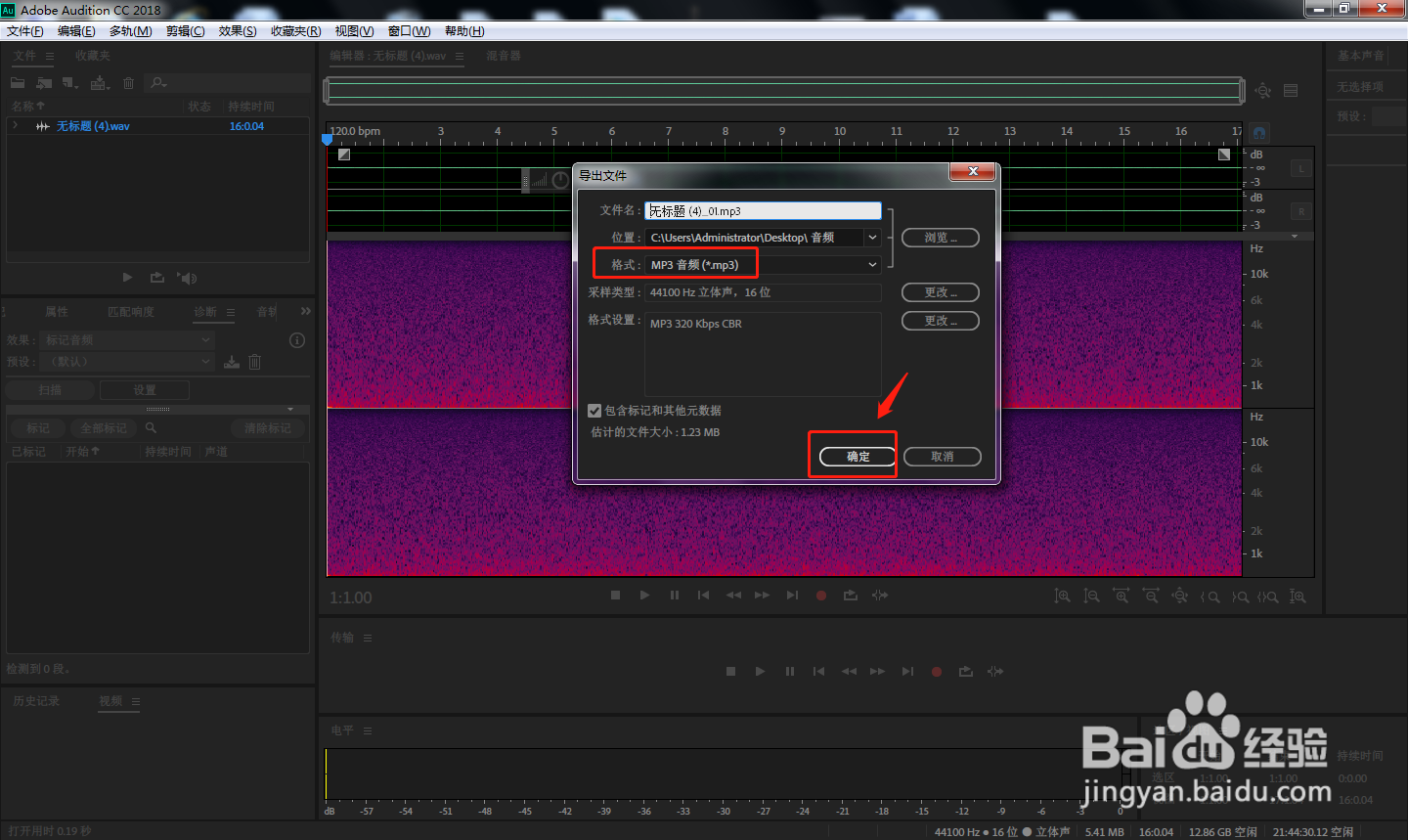
7、总结1.首先在电脑中打开钽吟篑瑜AU软件,点击左上方区域,将需要的音频导入。2.在弹出的导入文件窗口中,选择需要的音频素材,点击打开。3.点吁炷纪顼击软件左上角,将左侧导入的音频素材拖动,到右侧编辑区内。4.点击顶部工具栏中的“效果”——“滤波与均衡”——“图形均衡器(30段)”。5.在弹出的窗口中,将预设设置为“一般污点移除”,然后点击“应用”按钮。6.剪辑完成后,将处理好的素材文件导出为想要的格式即可。
